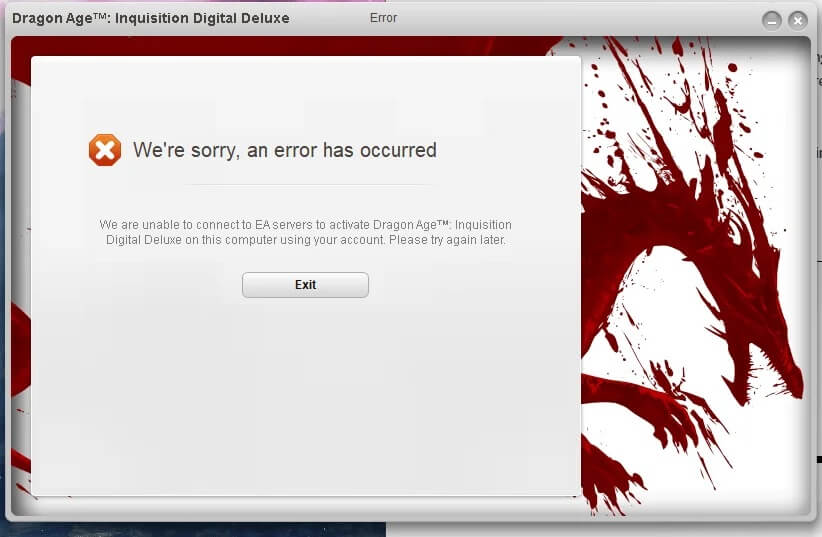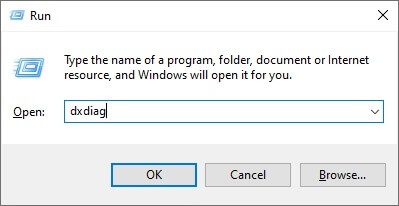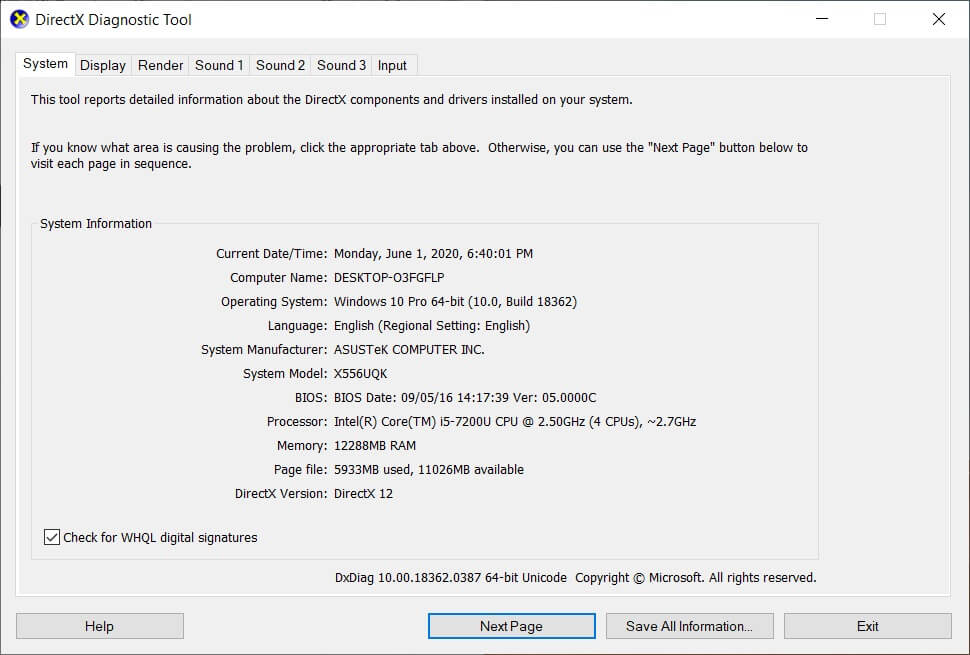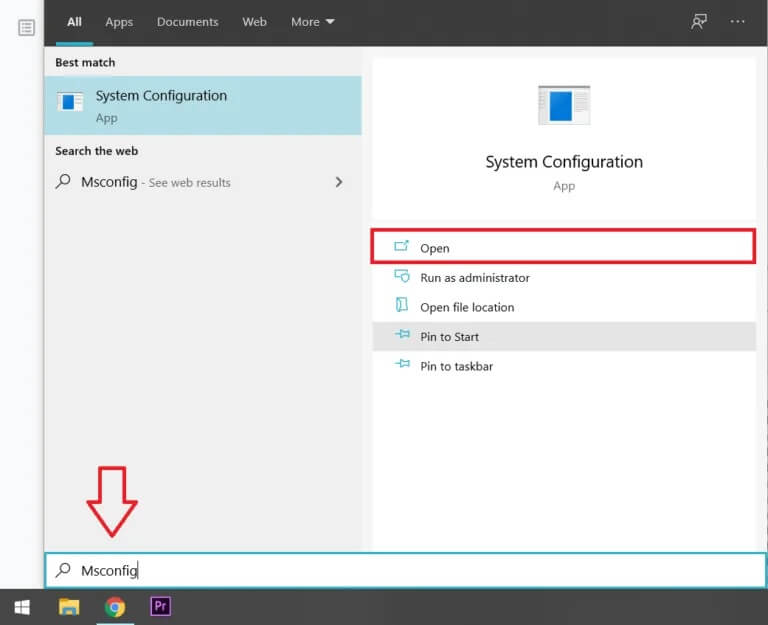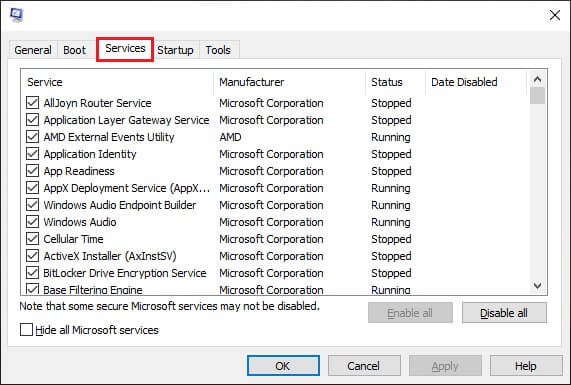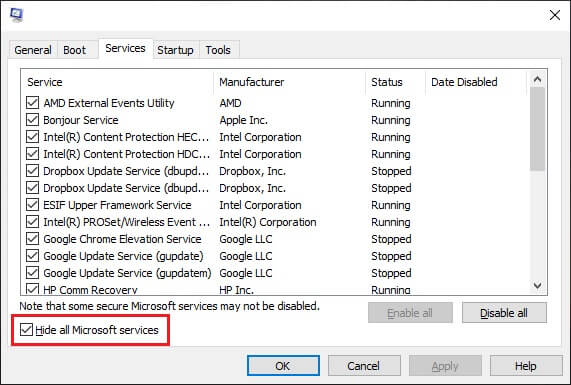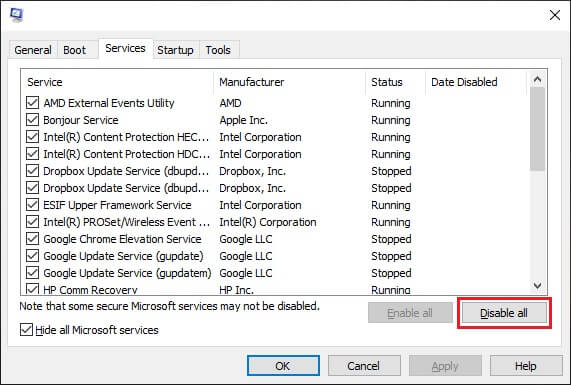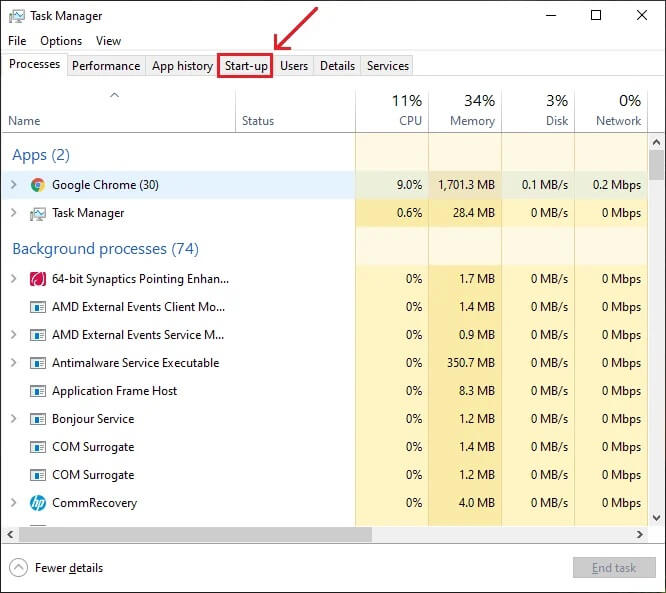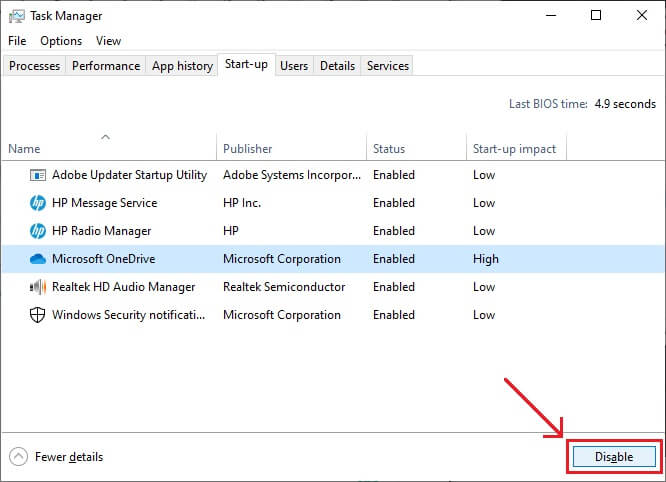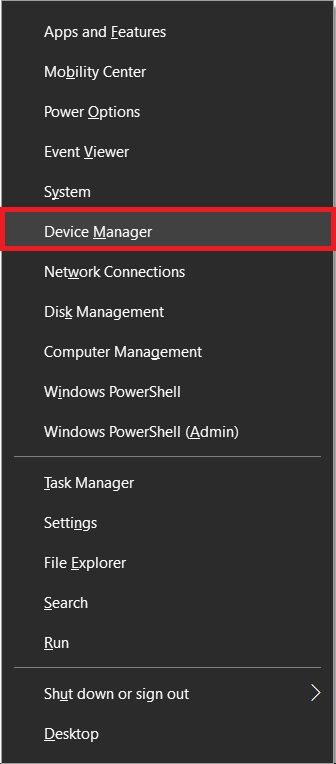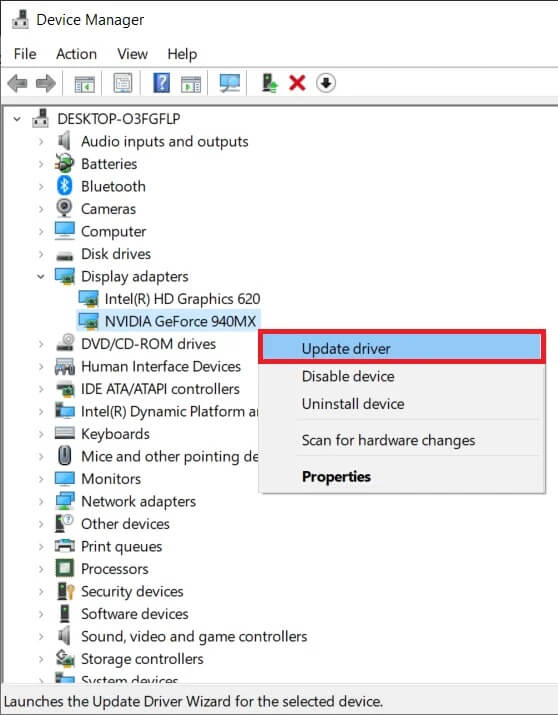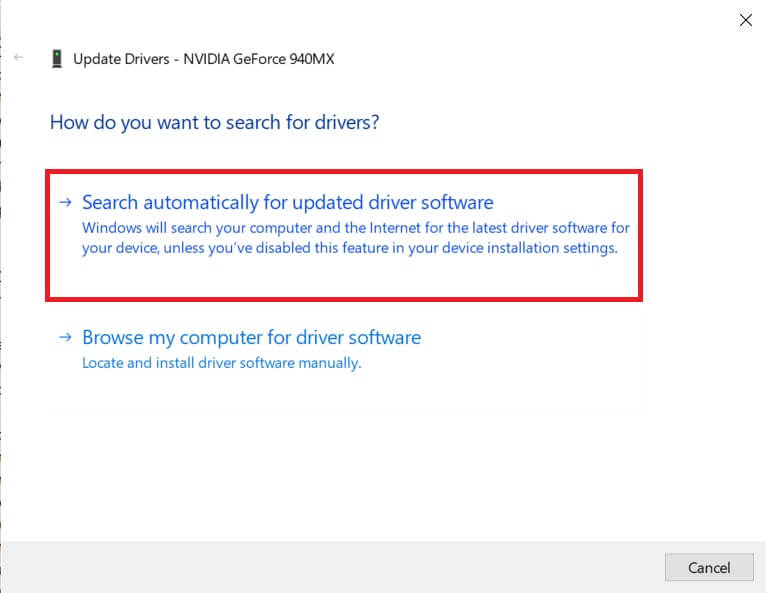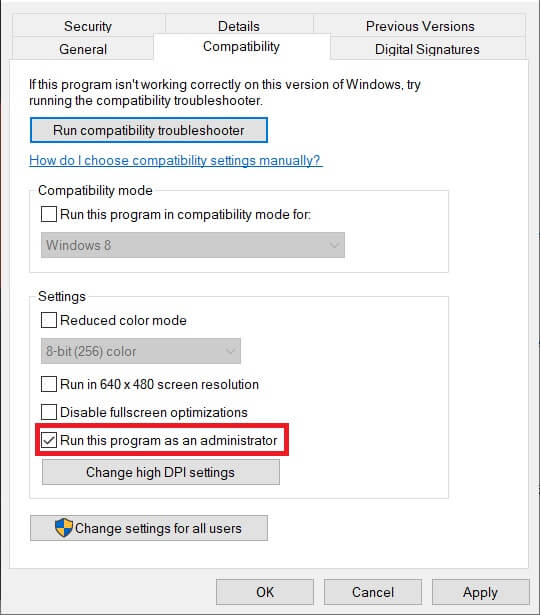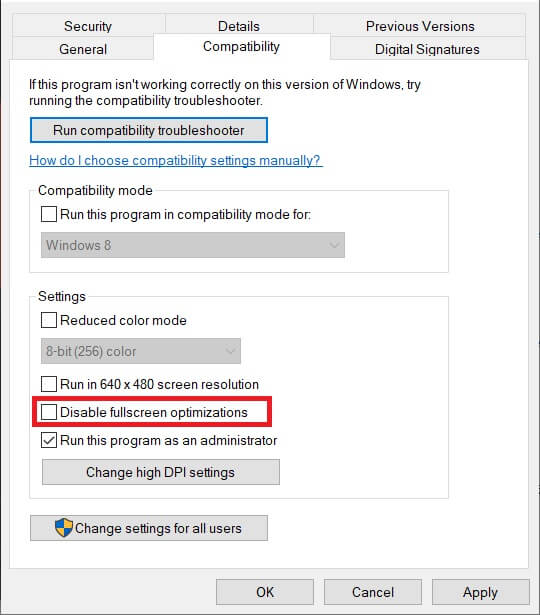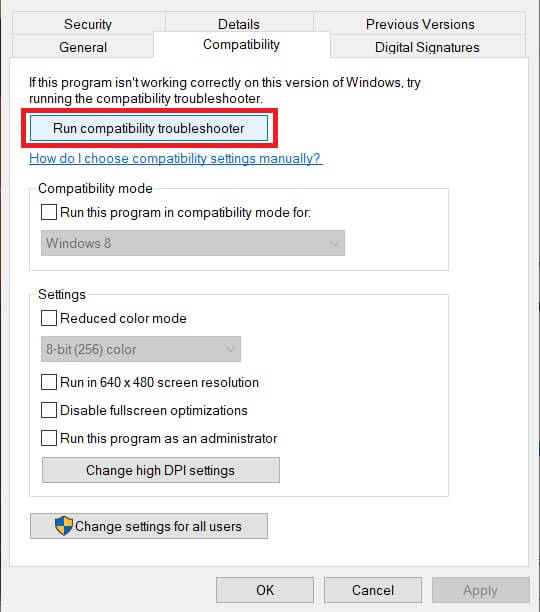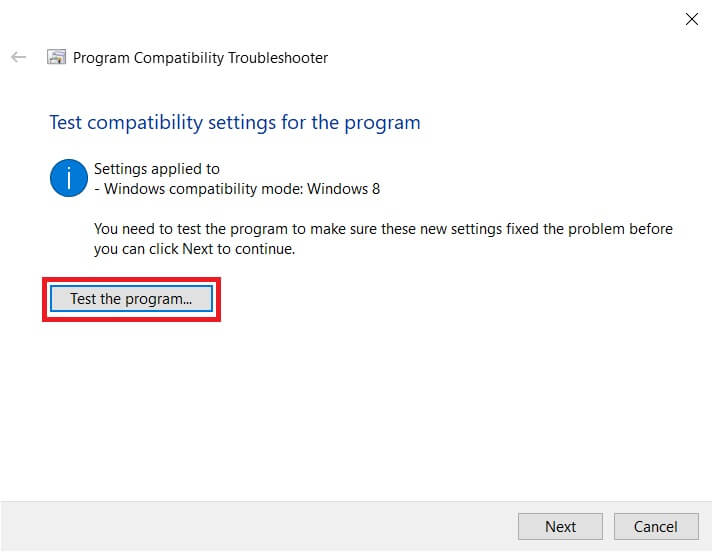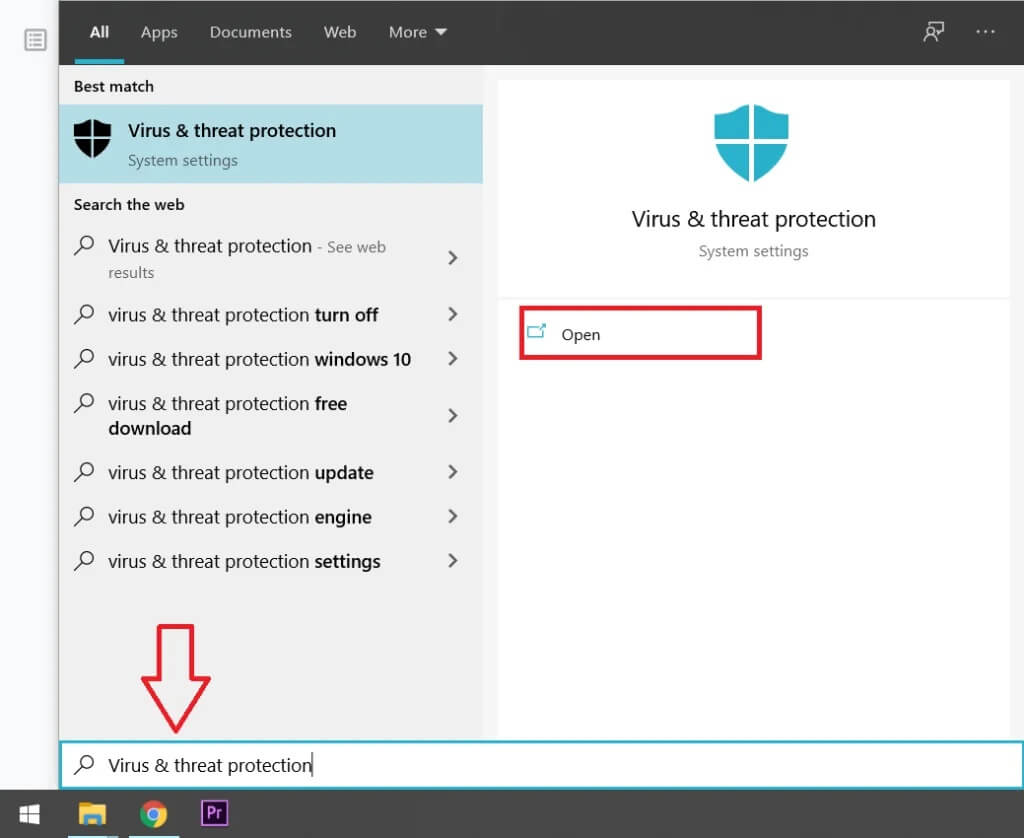ドラゴンエイジ:インクイジションがWindows10で再生されない問題を修正
Bioware が開発し、Electronic Arts が発売した Dragon Age: Inquisition は、マルチプレイヤー戦略ゲームプレイのおかげで最も人気のあるアクション ゲームの XNUMX つです。。 ドラゴンエイジ異端審問 これは、Dragon Age フランチャイズの 360 番目の主要な追加であり、同様に人気のある Dragon Age: Origin の続編です。 このゲームは、2014 年 XNUMX 月以降、Microsoft Windows、PlayStation、Xbox One、Xbox XNUMX などのすべての主要プラットフォームで世界中で利用可能です。
多額のお金を払ったゲームがプレイできないのは、おそらくこれまでで最もイライラすることでしょう。 ブート/スタートの問題はゲームによくある問題であり、Dragon Age: Inquisition もこの問題を免れません。 しかし幸いなことに、この問題は解決するのが簡単で、ほんの数分しか時間がかかりません。その後、喜んで探偵に戻り、侵害を阻止する旅を続けることができます。
Windows 10 で Dragon Age Inquisition が起動しない問題を修正
この記事では、この問題を引き起こす既知のさまざまな理由をリストするとともに、問題を完全に排除するための実行可能な解決策も提供します。
Dragon Age: Inquisition の実行を妨げるものは何ですか?
解決策を見つける前に、問題の性質と原因を理解しましょう。 この問題には特定の原因はありません。多くの構成ミスが考えられるため、多くのトリガーが発生します。
- 競合するバックグラウンド サービス バックグラウンドで実行されているサービスがゲームの機能に干渉し、問題が発生する可能性があります。 通常、独自の Windows サービスの XNUMX つまたはサードパーティ製アプリが原因です。
- ゲームファイルが見つからない、または破損している - すべてのゲーム ファイルは、ゲームを実行して適切に実行するために必要です。 欠落または破損したファイルが XNUMX つでもあると、ゲームプレイに重大な問題が発生する可能性があります。
- Direct X および VC Redist - Direct X および VC Redist アプリケーション ファイルは、ゲーム自体とともに、というフォルダー内に提供されます。 「ゲームをインストールしてください」。 場合によっては、Direct X または VC Redist のバージョンがユーザーのシステムと互換性がないため、ゲームの機能が妨げられ、ゲームが実行できなくなることがあります。
- 管理者権限 ゲームの要素をスムーズかつ適切に実行するには、ゲームに管理者権限を付与する必要があります。 これらの権限が付与されていない場合、その機能が停止する可能性があります。
- 全画面最適化 ゲームプレイのための Windows フルスクリーン最適化は「ボーダーレス ウィンドウ」として導入されました。 この機能はゲーム体験を容易にすることを目的としていますが、ゲーム要素に干渉する可能性もあります。
- 互換性 - ドラゴンエイジ: Inquisition ソフトウェアの要件は、システム上の Windows 10 のアーキテクチャと一致しない可能性があり、競合が発生する可能性があります。 幸いなことに、Windows 10 には、以前のバージョンの Windows との互換モードでプログラムを実行する方法が含まれています。
Dragon Age: 起動しない問題を修正するにはどうすればよいですか?
問題の基本的な性質を理解したので、解決策の発見に向けて進むことができます。 この問題を解決するさまざまな方法を以下に示します。 ゲームを開始するのに役立つ解決策が見つかるまで、XNUMX つずつ確認してください。
方法 XNUMX: システム要件を確認する
ゲーム開発者はゲームをスムーズに実行するために必要な特定のシステム要件を提示しているため、まず、システム仕様を確認してください。 場合によっては、インストールされているデバイスが最小要件を満たしていないことがあり、そのためにゲームが起動しなくなることがあります。 コンピューターの仕様を確認し、実際のゲーム要件と比較する必要があります。
Dragon Age: Inquisition をスムーズに実行するための推奨スペックは次のとおりです。
CPU: AMD 3.2 コア CPU @ 3.0 GHz、Intel クアッドコア CPU @ XNUMX GHz
OSの: Windows7または8.1ビット
システムRAM: 8 GB
ハードドライブ: 26 GB
DirectXの 11
グラフィックスカード: AMD Radeon HD 7870 または R9 270、NVIDIA GeForce GTX 660
グラフィックメモリ: 3 GB
Dragon Age: Inquisition が機能するために必要な最小仕様は次のとおりです。
OSの: Windows7または8.1ビット
CPU: AMD クアッドコア CPU @ 2.5 GHz、Intel クアッドコア CPU @ 2.0 GHz
システムRAM: 4 GB
ハードドライブ: 26 GB
DirectXの 10
グラフィックスカード: AMD Radeon HD 4870、NVIDIA GeForce 8800 GT
グラフィックメモリ: 512 MB
仕様がまだわからない場合は、以下の手順に従ってシステムのハードウェアを確認できます。
1. を押してブートプロンプトを開きます。 Windowsキー+R。 書きます "DXDIAG次にを押します入力します」 その他のプロンプトが表示されたら確認します。
2.これによりウィンドウが開きます DirectX 診断ツール ここには、すべてのシステム仕様がリストされています。
[表示] タブに切り替えて、グラフィック カード情報を確認できます。 専用のグラフィック カードをお持ちの場合は、それに関する情報が [レンダリング] タブに表示されます。
値を推奨値と比較し、システムが動作し始めているかどうかを確認してください。 システムに完全な互換性がある場合は、次のソリューションに進むことができます。
方法 2: コンピューターをクリーンアップする
ユーザーが気づかないうちにバックグラウンドで常に実行されているサービスが数多くあります。 これらのバックグラウンド サービスの XNUMX つが、コア ゲーム サービスの一部と競合を引き起こし、Dragon Age Inquisition の起動時に問題が発生する可能性があります。
この場合の最善の解決策は、サードパーティのサービスやその他の不要な Windows サービスを実行せずに Windows を起動することです。
1. まず確認してください コンピュータにログインするの 管理者アカウント。 ここで、「MSConfigのWindows の検索バーに を入力し、Enter キーを押します。
2. 設定ウィンドウで 結果として得られるシステムで、「サービス」タブをクリックします。
3.次に、横のチェックボックスをオンにします 「すべてのMicrosoftサービスを非表示にする」。
4.最後に、ボタンをクリックします "すべて無効にします" バックグラウンドで実行されているすべてのサードパーティ サービスを停止します。
5. すべてのアプリが無効になっていることを確認するには、まずタスクバーを右クリックし、[タスク マネージャー] を選択します。 キーを同時に押してタスクマネージャーを開くこともできます 「Ctrl + Shift + Esc」。
6.次に、タブをクリックします "起動" 上部にあります。
7. さて、「」の下にあります。状態すべてのアプリに次のラベルが付いていることを確認してくださいオフ」 これ以外に気づいた場合は、名前をクリックしてから ボタンをクリックしてください。無効にする"
8. すべてのアプリケーションを無効にしたら、コンピュータを再起動します。 ゲームを再度実行し、エラーが継続するかどうかを確認します。
方法 XNUMX: ゲームファイルを確認する
ダウンロードまたはインストールするすべてのゲームには一連のファイルが付属しており、それぞれのファイルはゲームが適切に機能するために重要です。 欠落または破損したファイルが XNUMX つでもあると、ゲームプレイにさまざまな問題が発生する可能性があります。 したがって、すべてのゲームファイルが存在し、破損していないかを確認することが重要です。
1.開く オリジンクライアントアプリケーション あなたのシステム上で にログインします 貴方のアカウント。
2.をクリックします 「ゲームライブラリ」 左側のパネルですべてのゲームを見つけます。 を右クリックします 『ドラゴンエイジ』 表示されたドロップダウン リストでオプションを選択します 「ゲームを直す」 すべてのゲームファイルが存在するかどうかを確認します。 これで、失われたファイルが自動的にダウンロードされ、破損したファイルが置き換えられます。
3. 数分後、ゲームを再度起動し、スムーズに動作するかどうかを確認します。
方法 XNUMX: Direct X と VC Redist を再インストールする
各ゲームは独自のバージョンの Direct X および VC Redist をインストールしますが、インストールされたバージョンがゲームと同期していないため、ゲームが適切に実行されない可能性があります。 したがって、Direct X および VC Redist の推奨バージョンを手動でインストールします。 以下は同じことを行う手順です。
DirectXの場合
1.ファイルエクスプローラーを開きます (Windows キー + E) そして次のサイトへ – “C:\Program Files (x86)\Origin Games\Dragon Age Inquisition\__Installer\directx\redist”
2. すべての項目を参照して実行可能ファイルを見つけます。 「DXSetup.exe」 そしてそれを実行して、以前のバージョンをすべて置き換えます。
ل VC再配布
1.スタイル ダイレクトX、 انن<XNUMXxDXNUMX><XNUMXxDXNUMX><XNUMXxDXNUMX><XNUMXxXNUMX>لل<XNUMXxDXNUMX><XNUMXxDXNUMX><XNUMXxDXNUMX><XNUMXxAXNUMX> 「C:\Program Files (x86)\Origin Games\Dragon Age Inquisition\__Installer\vc」
2. フォルダー内のすべての実行可能ファイルを実行します 「VCRedist.exe」 以前の各バージョンを置き換える。
コンピュータを再起動し、問題が継続するかどうかを確認します。
XNUMX 番目の方法: グラフィックス ドライバーを更新する
グラフィックス カードを最新の状態に保つことは、システムにとってもプレイ方法にとっても非常に重要です。 グラフィックス ドライバーは、ゲーム、Web サイト、ストリーミング ビデオなどで画像/ビデオ (またはテキスト) をどのように表示するかを制御します。
グラフィックス カードを更新すると、システムの全体的なパフォーマンスが向上し、より鮮明な画像を得ることができます。 グラフィックス ドライバーを更新するには複数の方法があり、その一部を以下に示します。
1.開く 操作盤 と検索 アプリケーション グラフィックス カードに付属しています (Nvidia ユーザーの場合は GeForce Experience)。 プログラムを開いて管理できます グラフィックカードの設定 とりわけ。 [ドライバーの更新] オプションを見つけてクリックします。 この後は、画面上のプロンプトに従ってください。
2.アップデートすることもできます 運転手 デバイスマネージャー経由。
1.を押します Windows キー + X パワー ユーザー メニューを開いて選択します。 デバイスマネージャ。
2.ウィンドウ内 デバイスマネージャ 、 拡大 「ディスプレイトランスフォーマー」 そしてグラフィックカードを右クリックします。 位置を特定する 「ドライバの更新」。
3.次に、オプション「更新されたドライバー ソフトウェアを自動的に検索します。
プロセスが完了するのを待ってシステムを再起動し、問題が解決されたかどうかを確認します。 Windows 10 で Dragon Age Inquisition が起動しない問題を修正できない場合は、次の XNUMX つの方法を試してグラフィック ドライバーを更新してください。
方法 XNUMX: ゲームに管理者権限を付与する
ゲームの特定の要素には管理者権限が必要です。 これが認められない場合 権限 、 失った 発生する 問題 ゲームプレイがクラッシュします。 簡単に付与できる これらの権限は次のようになります。
1.開く ゲームのインストールフォルダー あなたのシステム上で。 ゲームの実行可能ファイル (拡張子が「.exe」のファイル) を右クリックし、[プロパティ] をクリックします。 ファイルを選択して「Alt + Enter」を押してプロパティを開くこともできます。
2.ウィンドウ内 プロパティ 、タブをクリックします 「互換性」。 次に、次のボックスにチェックを入れます 「このプログラムを管理者として実行する」。
システムを一度再起動し、ゲームを起動して、まだ問題が発生しているかどうかを確認してください。
方法 7: 全画面最適化を無効にする
先ほども書きましたが、最適化機能が導入されています。 Windows の場合は全画面表示 アプリケーションを実行するには 「国境のない窓」 、つまり全画面モードですが、より良いゲーム体験を生み出し、ゲームプレイを容易にするこの試みは、ゲーム ソフトウェアに干渉する可能性があります。
無効にすることができます 全画面最適化モード 次の方法で:
1. 先ほどの方法に従って、「」を開きます。ئصائصゲームの実行可能ファイル用。 タブに移動توافق" もうXNUMX回。
2.選択します 隣のボックス オプション "全画面最適化を無効にする」 ここで「」を押してください。تطبيق"
ゲームを再度起動し、中断せずに動作するかどうかを確認します。
方法 XNUMX: 互換性の問題のトラブルシューティングを行う
一部のシステムでは、Dragon Age: Inquisition が Windows 10 のビルドを完全にサポートしていない可能性があります。これにより、ゲームの起動時またはプレイ中に問題が発生する可能性があります。 Windows トラブルシューティング ツールを使用して、ゲームに最適な OS バージョンを決定できます。
1. ゲーム実行可能ファイルのプロパティ ウィンドウを開き、[互換性] タブをクリックします。 [互換性トラブルシューティングの実行] ボタンをクリックしてプロセスを開始します。
2. Windows が互換モードでゲームを実行するのに最適なオペレーティング システムを自動的に選択するまで待ちます。 「推奨設定を試す」を選択し、次のウィンドウで「ソフトウェアをテストする」をクリックします。
3. プログラムをテストし、これらを適用します。 設定 ゲームがスムーズに実行されている場合は永続的に終了し、終了します。
方法 9: ウイルス対策ソフトウェアを無効にする
場合によっては、サードパーティのウイルス対策ソフトウェアが、完全に安全なプログラムに「安全ではない」というフラグを付けることがあります。 これらの誤ったアラームにより、安全なプログラムの実行が妨げられる可能性があります。 したがって、ウイルス対策ソフトウェア、マルウェア対策ソフトウェア、またはその他のセキュリティ ソフトウェアをすべて無効にすると、問題を解決する鍵となる可能性があります。
プログラムを完全に無効にするのではなく、プログラムに例外を作成して、特定のゲームのチェックをバイパスすることをお勧めします。
次の手順に従って、Windows Defender で例外を作成できます。
1.タイプ ウイルスと脅威の保護 Windows の検索バーを押し、検索が戻ったら Enter キーを押します。
2. 下にスクロールして、「除外」セクションの下にある「除外の追加または削除」を選択します。
3. [例外の追加] の横にあるプラス (+) アイコンをクリックし、表示されるポップアップ メニューで [フォルダー] を選択します。 次に、Dragon Age: Inquisition のゲーム フォルダーを見つけて選択します。
これにより、ウイルス対策プログラムは通常のスキャン中にゲームをスキップし、危険信号が発生するのを防ぎます。
方法 10: 専用のグラフィックス カードを使用してシステムを起動する
Dragon Age: Inquisition をスムーズに実行するには大容量のグラフィック カードが必要なので、不適切なグラフィック カードがすべての問題の根本原因である可能性があります。 低電力の Intel チップセットを有能な専用グラフィックス カード (NVIDIA または AMD カードなど) に置き換えることは、完璧な解決策となる可能性があります。